Cách quản lý bảng bằng plugin trong trình chỉnh sửa khối WordPress
Quản lý bảng trong trình chỉnh sửa khối WordPress nghe có vẻ là một công cụ quá khó tìm vì nó sẽ khiến công việc tìm bảng trở nên dễ dàng để hiển thị bảng ở đầu trang nhưng nó sẽ không còn là vấn đề nữa! Vì WP Table Manager ở đây để giúp mọi việc dễ dàng hơn
WP Table Manager đã giới thiệu một tính năng mới cho phép chúng tôi xem trước các bảng của mình trực tiếp trong trình chỉnh sửa khối WordPress để quá trình quản lý và thêm các bảng bằng trình chỉnh sửa này sẽ tốt hơn!
Trong hướng dẫn này, chúng ta sẽ xem cách tạo bảng để quản lý trong trình chỉnh sửa WordPress.
Mục lục
Tìm kiếm một giải pháp quản lý bảng mạnh mẽ cho websitescủa khách hàng?
Từ bảng giá đến so sánh sản phẩm, plugin này cung cấp các tính năng mạnh mẽ để trình bày dữ liệu một cách rõ ràng và thân thiện với người dùng.
Có được lợi thế cạnh tranh ngay bây giờ!
Tạo các bảng WordPress bằng các mẫu
Trước hết, hãy xem cách tạo bảng bằng cách sử dụng mẫu trong WP Table Managerdễ dàng như thế nào, chúng ta sẽ thấy rằng chỉ với 2 lần nhấp, sẽ có một bảng hoàn chỉnh.
Trước hết, hãy truy cập WP Table Manager > All Tables và nhấp vào +Create New > Table .
Bây giờ chúng ta đã tạo Bảng của mình, hãy nhấp vào Theme > Lựa chọn Theme .
Một cửa sổ bật lên sẽ xuất hiện với tất cả các theme có sẵn để chúng tôi có thể nhấp vào cái mà chúng tôi muốn sử dụng rồi nhấp vào Xong để nó ghi đè lên bảng mà chúng tôi đã tạo.
Sau khi nhấp vào Xong , bảng của chúng tôi sẽ được thay thế và chúng tôi sẽ có một bảng đầy đủ chức năng dựa trên mẫu mà chúng tôi đã chọn, nơi chúng tôi có thể chọn và chỉnh sửa các ô để thay đổi màu sắc và thêm nội dung của riêng mình bằng tất cả các tùy chọn có sẵn trong Trình chỉnh sửa bảng của chúng tôi.
Và chỉ với một vài cú nhấp chuột, chúng tôi có một bảng đầy đủ chức năng mà chúng tôi có thể chỉnh sửa và xuất bản trong trang/bài đăng của mình.
Chèn và quản lý bảng trong Trình chỉnh sửa khối WordPress
Bây giờ chúng tôi đã tạo bảng của mình, chúng tôi sẽ cần thêm nó vào nội dung của mình, vì vậy hãy xem cách WP Table Manager hoạt động để quản lý bảng trực tiếp trong trình chỉnh sửa khối.
Truy cập Trang / bài đăng đã được tạo hoặc tạo một trang mới và trong trình chỉnh sửa, nhấp vào + sau đó, tìm kiếm WP Table Manager , khối để quản lý các bảng của chúng tôi sẽ xuất hiện.
Điều này sẽ tải một phần nơi chúng tôi có thể tìm kiếm giữa các bảng của mình và chọn bảng mà chúng tôi muốn hiển thị, trong trường hợp này, chúng tôi sẽ chọn Bảng giá đã được tạo trước đó.
Bản xem trước sẽ tự động tải để chúng tôi có thể xác nhận bảng và tiến hành xuất bản bảng lên trang web của mình.
Bây giờ điều gì sẽ xảy ra nếu chúng ta muốn chỉnh sửa bảng của mình trong tương lai hoặc nếu chúng ta không chọn đúng bảng?
WP Table Manager có giải pháp! Nhấp vào Thay đổi bảng và lựa chọn bảng sẽ được hiển thị lại.
Các công cụ tốt nhất và dễ sử dụng mà chúng tôi có thể tìm thấy để quản lý các bảng của mình trực tiếp từ Trình chỉnh sửa khối! Tuyệt vời, phải không?
Kêu gọi tất cả các quản trị viên web!
websites khách hàng của bạn với WP Table Manager . Dễ dàng quản lý và tùy chỉnh các bảng, biểu đồ và bảng tính, cung cấp cho khách hàng các hình ảnh hóa dữ liệu động và hấp dẫn.
Nâng cấp dịch vụ thiết kế web của bạn ngay hôm nay!
Tạo và quản lý bảng WordPress
Trước đây, việc tạo và quản lý bảng không dễ dàng như bây giờ với WP Table Manager, giống như tính năng được mô tả ở đây, chúng ta có thể tìm thấy nhiều công cụ tuyệt vời khác như bộ lọc frontend và phiên bản, kết nối/đồng bộ hóa với Google Trang tính và Excel sáng tạo tệp và biểu đồ!
Chúng tôi sẽ có đầy đủ các công cụ cần thiết để tạo bảng một cách chuyên nghiệp nhất, vậy bạn còn chần chừ gì nữa? Tới đây và có được bản sao của riêng bạn!
Khi bạn đăng ký vào blog, chúng tôi sẽ gửi cho bạn một e-mail khi có những cập nhật mới trên trang web để bạn không bỏ lỡ chúng.
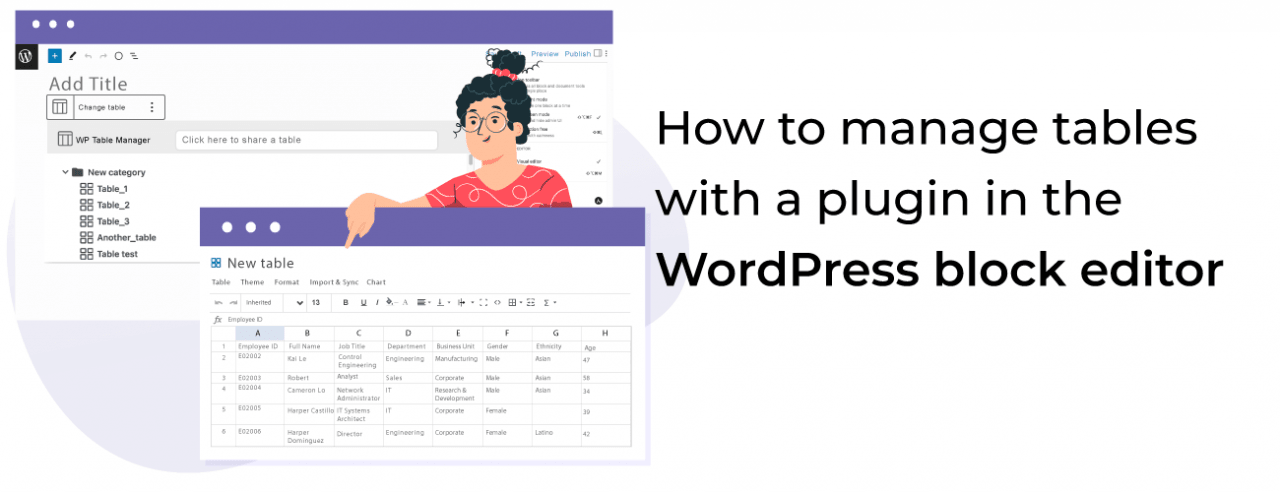











Bình luận